Animoji هي ميزة شعبية غير متوقعة فيiPhone X. عند مشاهدة حدث Apple في سبتمبر 2017 ، لا يمكن لأحد تخمين أن هذه الميزة التي تتيح لك التحدث كدجاجة ستكون شعبية. بمجرد إطلاق iPhone X ، أصبح المستخدمون مبدعين وأصبح الكاريوكي animo شيئًا رائعًا. هذا هو ، في الأساس ، ما الذي جعل الميزة تحظى بشعبية يبعث على السخرية لدرجة أنها حصلت على اتجاه Twitter حولها. قد يفاجئك عندما تعلم أنه يمكنك أيضًا إرسال Animoji كملصقات على iPhone X. وإليك كيف.
Animoji العمل فقط على iMessage وبالمثل ، فإنسوف ترسل الملصقات فقط عبر iMessage. لا يحتاج المستلم إلى امتلاك جهاز iPhone X لعرض الملصقات. سيتمكن أي طراز iPhone يعمل بنظام iOS 11 من رؤية ملصق animoji.
أولاً ، افتح تطبيق الرسائل وحدد شخصًا ماإلى رسالة من مواضيع المحادثة المختلفة لديك. بدلاً من ذلك ، يمكنك أيضًا بدء سلسلة محادثة جديدة ، ولا فرق في أي من الاتجاهين. بعد ذلك ، انقر فوق رمز App Store بجوار حقل إدخال النص.
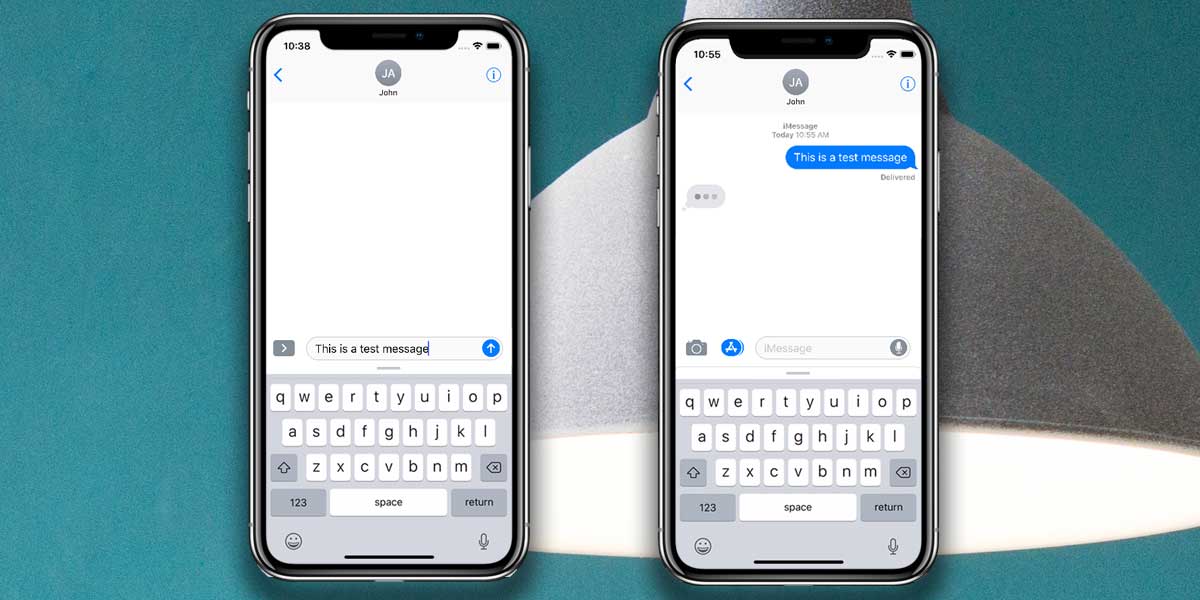
في درج التطبيق الذي يفتح ، انقر فوق رمز Animoji. اسمح له بالتقاط تعبير أو اثنين ثم اسحبه واسقطه في الرسالة التي أرسلتها للتو.
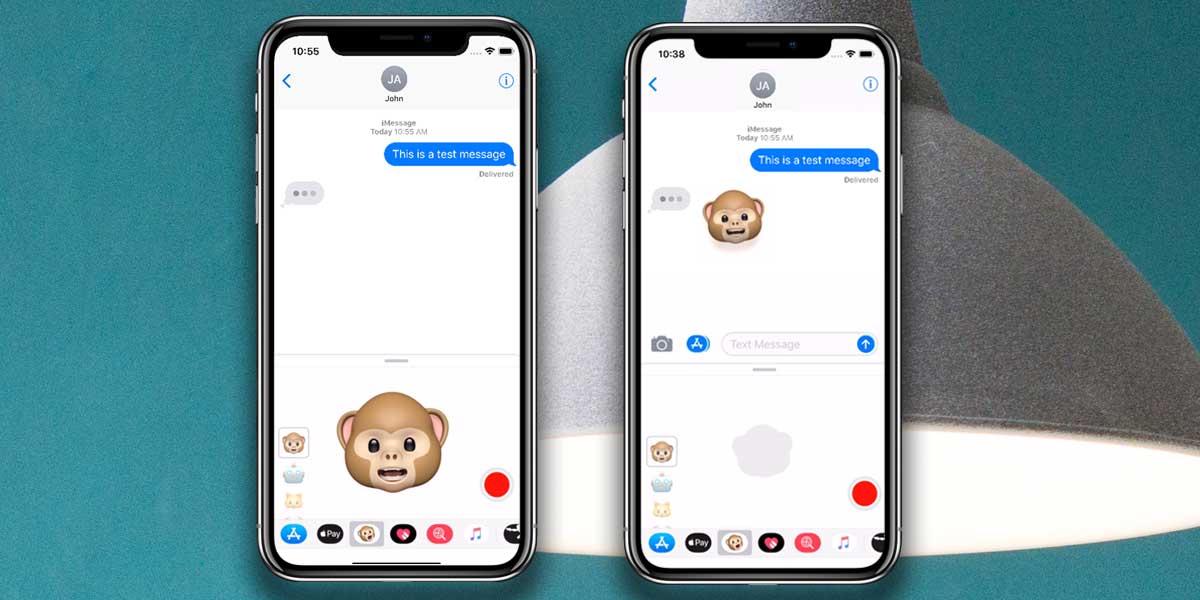
سوف Animoiji ملصقا لعب التعبير الخاص بكللمستلم الخاص بك. إذا كنت ترغب في تسجيل رسالة أطول في Animoji ، فإننا نوصي بإرسالها كما لو كانت animoiji بدلاً من إرسالها كملصق.
حذر من أنه إذا قمت بإرسال animoji فيحقل نص ، أنت بصدد إرساله كرسومات. الحيلة هنا هي السحب والإفلات على iMessage. إذا كنت قد استخدمت حزم ملصقات أخرى في الرسائل ، فلن يكون الأمر معقدًا لدرجة يتعذر معها تعليقها. إذا لم تكن قد أرسلت ملصقات في الماضي ، فحاول إرسال بعض منها مجانًا أولاً. بدلاً من ذلك ، إذا كانت لديك أية ألعاب على جهاز iPhone X ، فمن المحتمل أن يكون المطورون قد أصدروا أيضًا حزمة ملصقات لها. معظم مطوري اللعبة يفعلون. تحقق من درج التطبيق الخاص بك في الرسائل لمعرفة ما إذا كان هناك شيء يمكنك القيام ببعض المحاولات العملية به.
إذا كنت تتساءل عن سبب إرسالكanimoji كملصقات بدلاً من مجرد إرسال animoji نفسه جيدًا ، يمكن أن تكون أسبابك خاصة بك. ربما ترغب في إرسال قرد يغمز أو براز غاضب المظهر ووضعه على رسالة معينة تم إرسالها في سلسلة رسائل. ربما تريد أن يتم إرسال رد فعلك بشكل أسرع وهو بالتأكيد ملصق.


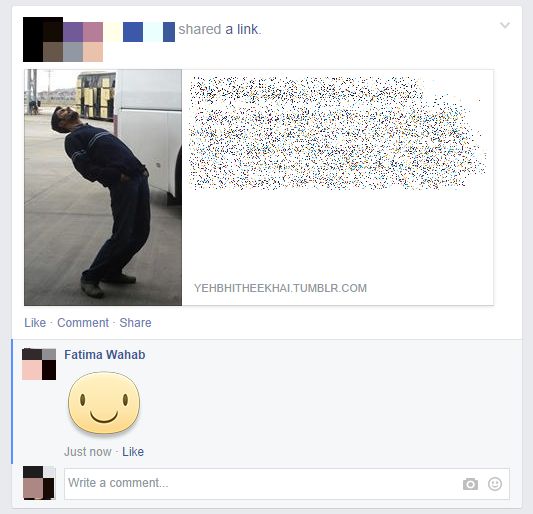
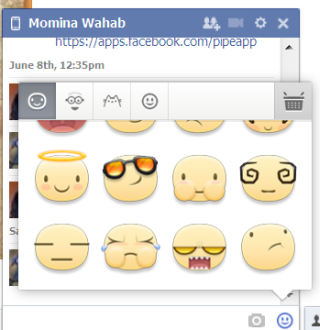






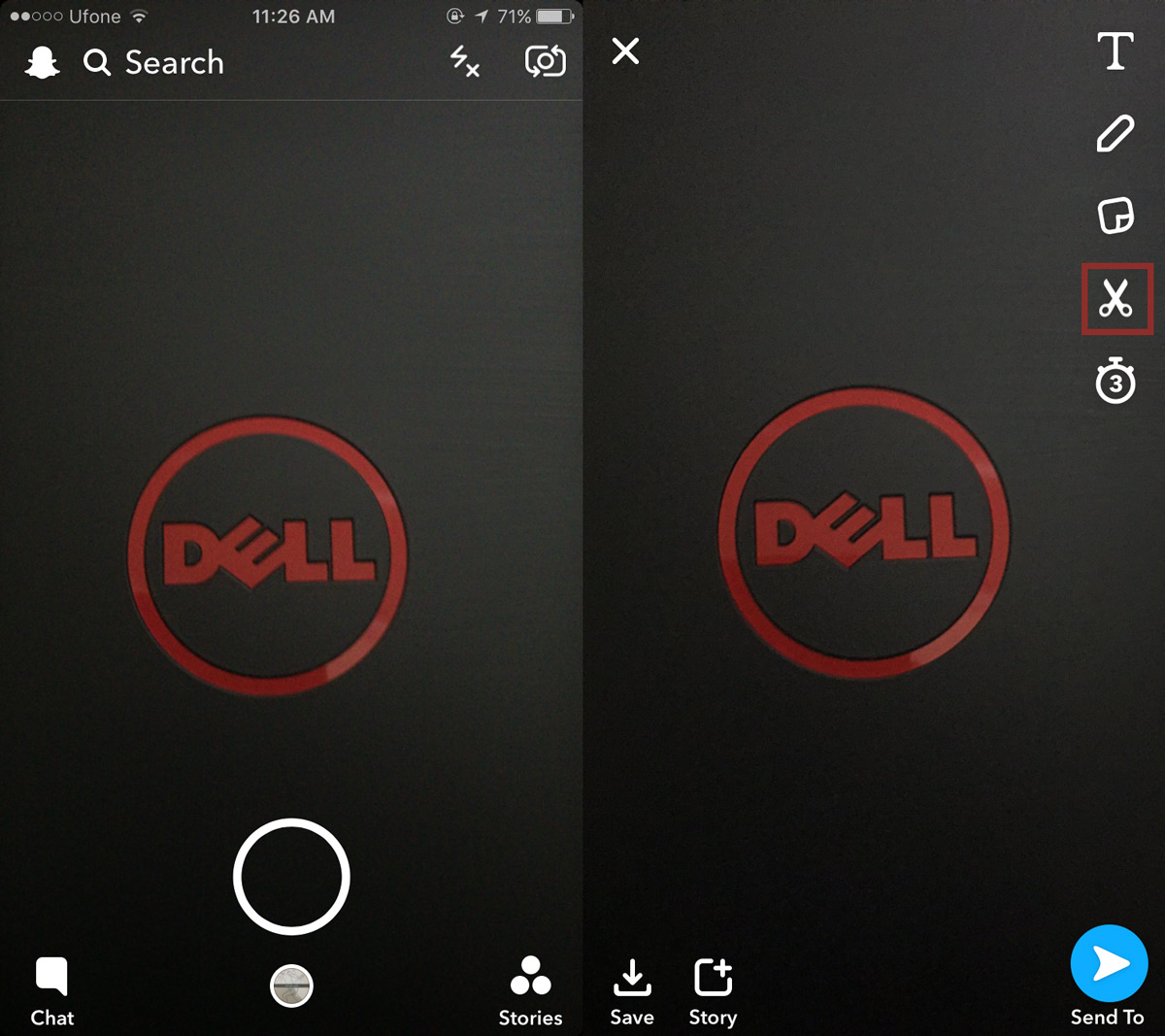


تعليقات